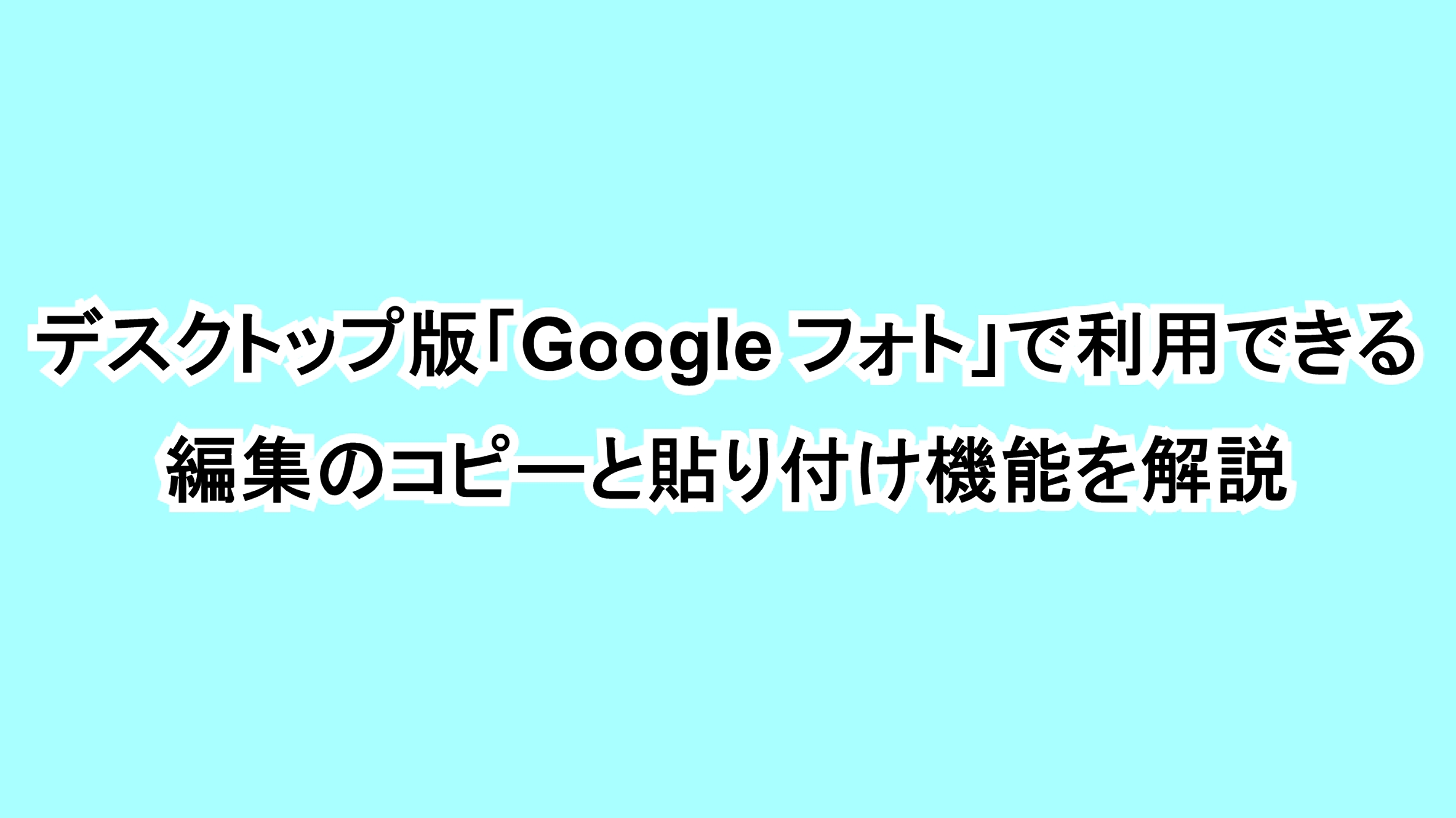今回は、デスクトップ版「Google フォト」で利用できる編集のコピーと貼り付け機能を解説させていただきます。
デスクトップ版「Google フォト」では写真の編集内容を一時的に保存し、他の写真に貼り付けて流用できる機能を利用することができます。この機能はデスクトップ版「Google フォト」でのみで利用できる機能で、スマートフォン版アプリでは利用することができません。
編集のコピーと貼り付け機能
デスクトップ版「Google フォト」で利用できる編集のコピーと貼り付け機能の使い方は簡単です。まず任意の写真に “フィルタ” を適用したり明るさや色の調整などを行って編集します。そして編集が完了したらメニューアイコンをクリックして “編集をコピー” をクリックします。
次に同じ編集内容を適用する他の写真を表示して編集アイコンをクリックして編集モードにし、メニューアイコンをクリックして “編集を貼り付け” をクリックします。これで先ほど編集した写真と同じ編集内容が別の写真にも瞬時に適用されます。
また編集のコピーと貼り付けは、コピーを “Ctrl + c”、貼り付けを “Ctrl + v” のキーボードショートカットを用いて行うことも可能です。ただし写真の切り取りや回転はコピーしても適用されないのでご注意ください。
デスクトップ版「Google フォト」で利用できる編集のコピーと貼り付けは、例えば同じ場所で撮影した複数の風景写真に対して同じ効果の編集内容を手軽に素早く適用できるのでオススメです。是非活用してみてください。
以上、デスクトップ版「Google フォト」で利用できる編集のコピーと貼り付け機能の解説でした。